
こんにちはnondoriです。
今回は、自分がプラグインの使い方を誤り、頑張って書いた記事を何本も(そう!何本もです。)完全に削除(ゴミ箱にも入らない完全削除)してしまった時の事を記事にします。
同じように、机に頭を何回もぶつけて悔やんでいる方・もしくは悔やむ前に気づいて検索している方の参考になればと思います。
Search Regexを使おうとしている方へ
プラグイン「Search Regex」は便利だけど、使い方を間違うと記事が完全削除される。
誤解してほしくないのは、プラグイン「Search Regex」は便利プラグインで自分も使用しています。
ただ使い方を間違うと、コツコツ作成した記事が全く(ゴミ箱にも入らない)完璧なまでに削除されるのです。。
目次
「Search Regex」は便利だけど使い方に注意
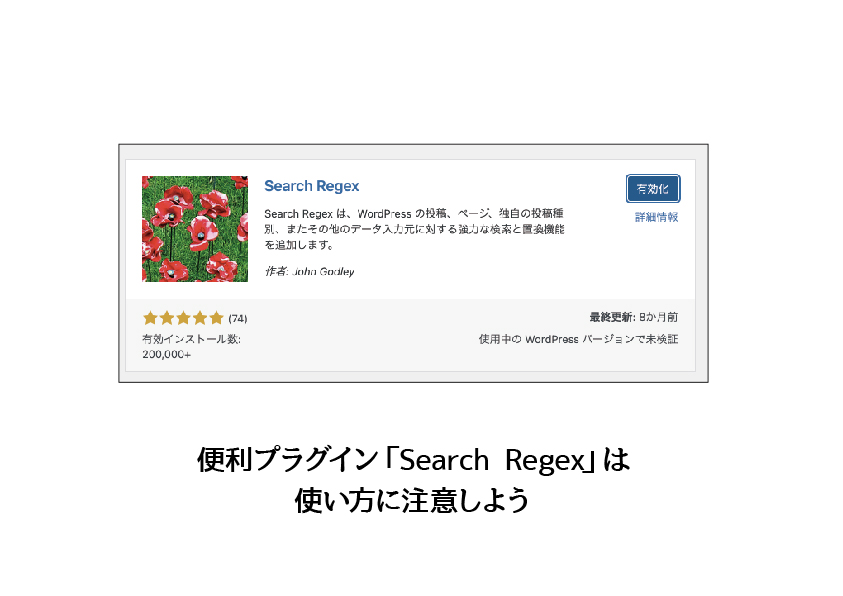
プラグイン「Search Regex」を使う方は皆そうだと思いますが、記事の文字の入れ替えを一気にしようとした時におこった事です。
「Search Regex」にもバックアップをしてからと言われているので「Search Regex」は悪くありません。
その忠告を「まあ大丈夫だろう。」なんて無視した自分が悪いのです。
でも、完璧なまでに記事を削除しないでくれ〜。と頭を抱えてしまった自分がいたので、そうならないためにも便利なプラグイン「Search Regex」の注意点を書きます。
Search Regexの「行を削除」には注意
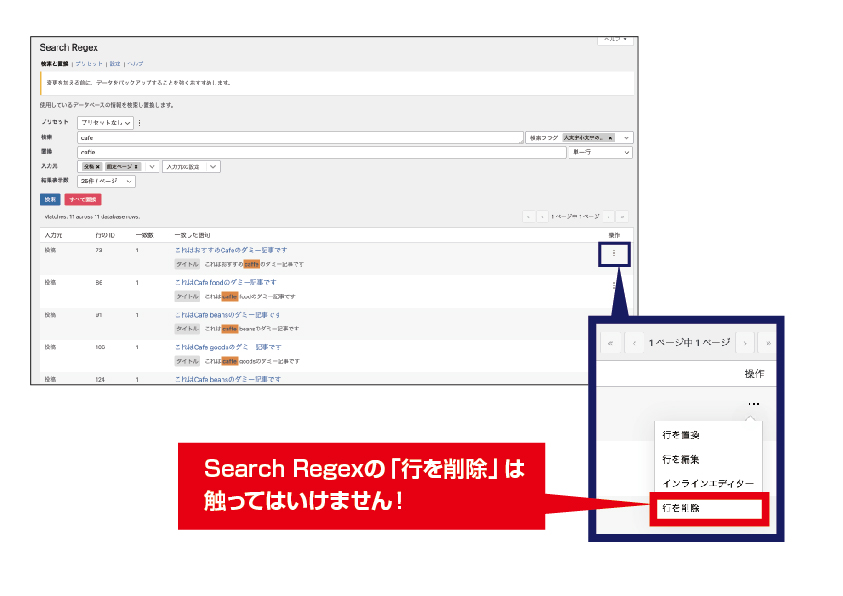
「Search Regex」は全ての記事内のワード「例えば(CAEE)→(CAFE)」を一気に検索をかけて修正できる便利なプラグインです。
操作が簡単だからこそ、注意が必要です。
検索をかけた後、各記事項目画面右にでる「操作」で各記事を修正できますが、「行を削除」というところだけは触ってはいけません!
自分は勝手に「行を削除」というのは、この記事は範囲から外せるというふうに勘違いをして、バシバシ「行を削除」をしました。
結果、バシバシ記事が完全消去してしまいました。
Search Regexの「行を削除」は、完璧なまでに記事を削除するという事です。注意です。
エックスサーバーの無料復元データで完全復活!

バックアップなんて必要ないさ!なんて、たかをくくっていたので、全くバックアップなんてしていませんでした。
プラグインで何本も記事が消えて(その時点では気づかず)、色々作業をしてプレビューをした時に記事がゴッソリ無くなっている!と分かってからはあわあわ。。
消えた記事がどこかにあるのでは無いかと探したり(ちなみに完全削除されます。)、記事の復元ができるアイテムがあるのではないかとか。。
で、(夜中)気づいたのです!
自分はエックスサーバーを使っており、エックスサーバーは自動バックアップを行っていてくれて、さらにバックアップ復元が無料だったという事を!
自分はサーバーはエックスサーバー押しです。
確かに少〜しだけ料金が高いような気がします。
でも高額アフィリエイトさんが多く使っているだけはあるかと思います。
高速は最近うたっているサーバーもありますが、エックスサーバーは安定しているのでとても安心です。
今回は充実したサービスの中の「自動バックアップを無料で復元」というのに本当に助けられました!
エックスサーバーでの復元の仕方
エックスサーバーの自動バックアップから復元する箇所は、2種類あります。
自動バックアップは2種類ある
- MySQL復元
- 自動バックアップから復元
-
- MySQL復元・・・タイトル・記事内容などの情報を復元する時に使用します。
- 自動バックアップから復元・・・ワードプレス本体をつくっているプログラムファイルを復元する時に使用します。
今回の「完全に削除した記事」を戻したいという時は「MySQL復元」を選択します。
(※ちなみにワードプレスバージョンUP時にエラーがでてワードプレスが開かなくなった..という時は「自動バックアップ」から復元をします。)
今回は、「MySQL復元」の方法を記載します。
「MySQL復元」の仕方
完全に消えてしまった記事などを復元するときに使用します。
step
1サーバーパネルの「MySQL復元」をクリック

step
2復元するデータベースを選択

復元するデータベースを選び、何日前のバックアップから復元するか選択し、「復元」ボタンをクリック。
データベースが分からない時は
WordPress簡単インストールを使用している場合

サーバーパネル→WordPress簡単インストールをクリック。

任意のドメイン名を選択→復活したいドメインの「MySQLデータベース名」がデータベース名です。
step
3「自動バックアップ復元履歴」ページで確認

「自動バックアップ復元履歴」タブを開き、復元状況を確認します。
「復元完了」になれば復元完了です。
(※データ状況により変わりますが、自分は5分〜10分程度で復元が完了しました。)
バックアップはこまめに・・・
今回自分は、エックスサーバーの自動バックアップに助けられましたが、やはりバックアップはこまめにする事が必要と感じました。。
簡単にバックアップできるプラグイン「All-in-One WP Migration」もありますので、何か大変な事が起こる前にバックアップはしっかりしていく事をおすすめします。
まとめ
今回、ご紹介した「Search Regexの注意する事&エックスサーバーで記事を復元する方法」記事内容のおさらい
記事のまとめ
- Search Regexは便利だけど「行を削除」に注意!
- エックスサーバーは無料でバックアップからデータを復元できる!
関連記事
-

-
副業ブログに最適!エックスサーバー初心者ガイド【必見】
続きを見る
-

-
「アフィンガー6はできることがおおい?」3年間使った感想のまとめ[特典付き]
続きを見る
